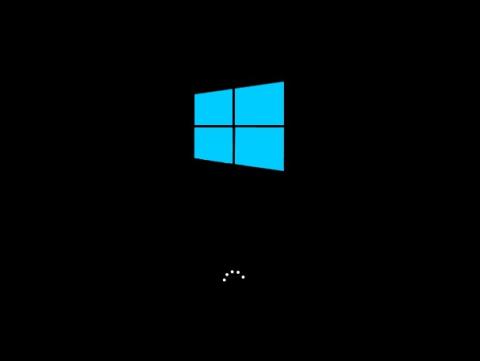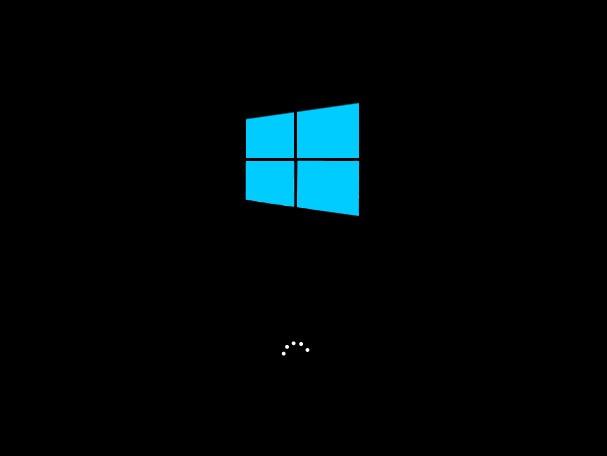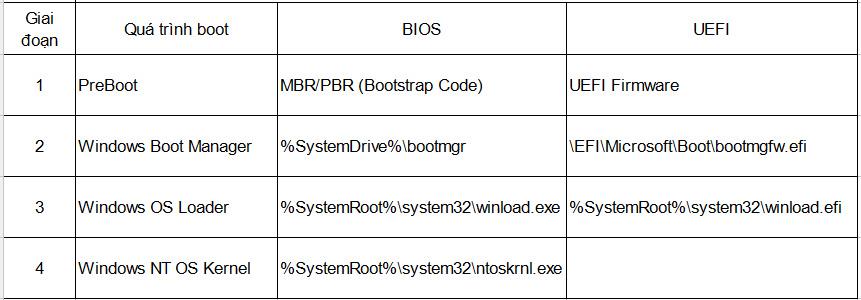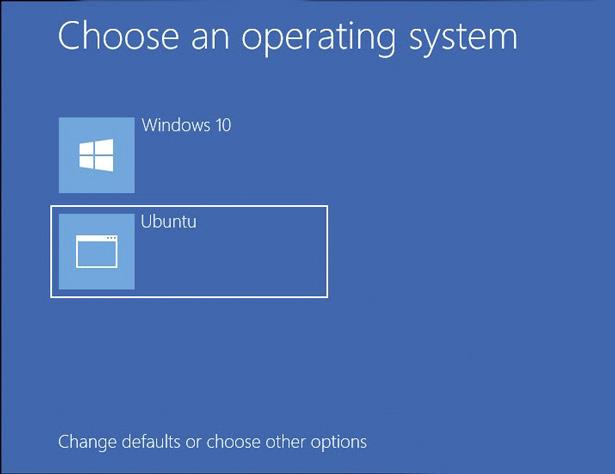Wenn Sie den Netzschalter des PCs drücken, beginnt der Startvorgang von Windows 10 in einer bestimmten Reihenfolge. Doch wie läuft dieser Vorgang ab, was passiert in dieser kurzen Zeitspanne von nur etwa 30 Sekunden? Der folgende Artikel fasst den gesamten Windows 10-Startvorgang zusammen, um Benutzern ein besseres Verständnis dieses Vorgangs zu ermöglichen.
Auf BIOS-Systemen beginnt der Windows 10-Startvorgang mit dem POST und endet mit dem Laden des Windows OS Loader oder Kernels. Konkret ist es in 4 Hauptphasen unterteilt:
1. PreBoot
2. Windows-Boot-Manager
3. Windows-Betriebssystem-Loader
4. Windows NT-Betriebssystemkernel
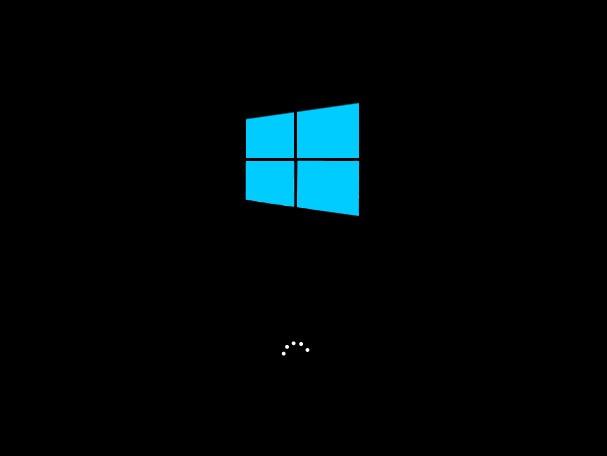
Zu den 4 Phasen des Startvorgangs gehören (je nachdem, ob das System Legacy-BIOS oder UEFI verwendet, unterscheiden sich Dateipfade und Downloaddateien):
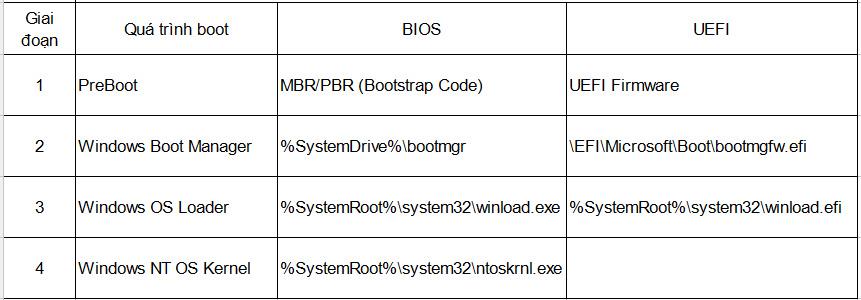
1. PreBoot : Alle Einstellungen in der Firmware werden per POST oder Power-On Self-Test hochgeladen. Das Antriebssystem wird überprüft, ob der MBR (Master Boot Record) gültig ist, die nächsten Schritte werden durchgeführt und der Windows Boot Manager geladen.
2. Windows-Boot-Manager : Ermitteln Sie, ob auf dem Computer mehrere Betriebssysteme installiert sind . Sofern verfügbar, wird dem Benutzer ein Menü mit einer Liste aller dieser Betriebssysteme zur Auswahl angezeigt. Anschließend wird ein passendes Programm für Windows 10 geladen, beispielsweise Winload.exe.
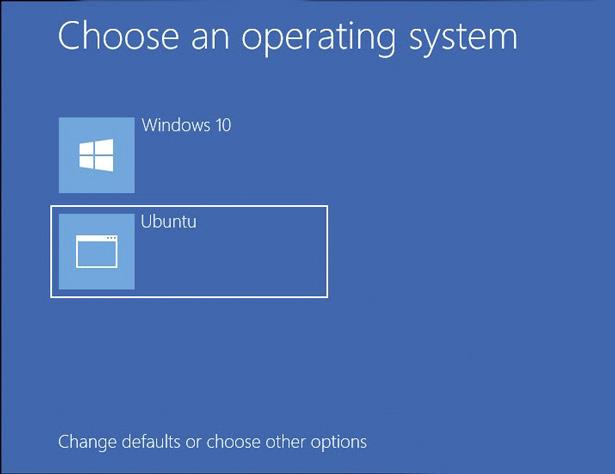
3. Windows OS Loader : Alle zum Starten des Windows-Kernels erforderlichen Treiber werden mit WinLoad.exe hochgeladen. Der Kernel kommuniziert über den Treiber mit der Hardware und führt die notwendigen Schritte aus, um den Bootvorgang fortzusetzen.
4. Windows NT-Betriebssystemkernel : Dies ist die Phase zum Suchen von Registrierungseinstellungen, zusätzlichen Treibern... Laden der Schnittstelle (UI) sowie der restlichen Hardware und Software. Anschließend zeigt das System den Windows 10-Anmeldebildschirm an.
Hinweis: Nachdem Sie sich bei Ihrem Computer angemeldet haben , passieren viele Dinge, aber das sind Post-Boot-Prozesse.